Google Earth là gì?
Nếu bạn muốn có thêm hiểu biết về Trái Đất, địa lý thế giới thì Google Earth chính là lựa chọn tuyệt vời cho bạn. Nó cho bạn một cái nhìn.
Khái niệm Google Earth
Google Earth là một chương trình máy tính hiển thị hình ảnh 3D bản đồ thế giới. Thông qua đó, bạn có thể khám phá những vùng đất mới, trải nghiệm mới như một chuyến du lịch ảo. Chỉ cần vài cú click chuột, bạn có thể phóng to, thu nhỏ bất kỳ vùng đất nào theo ý thích của mình. Ngoài tác dụng "khám phá" ra, Google Earth còn giúp chúng ta tìm đường để đi đến địa điểm cần đến.
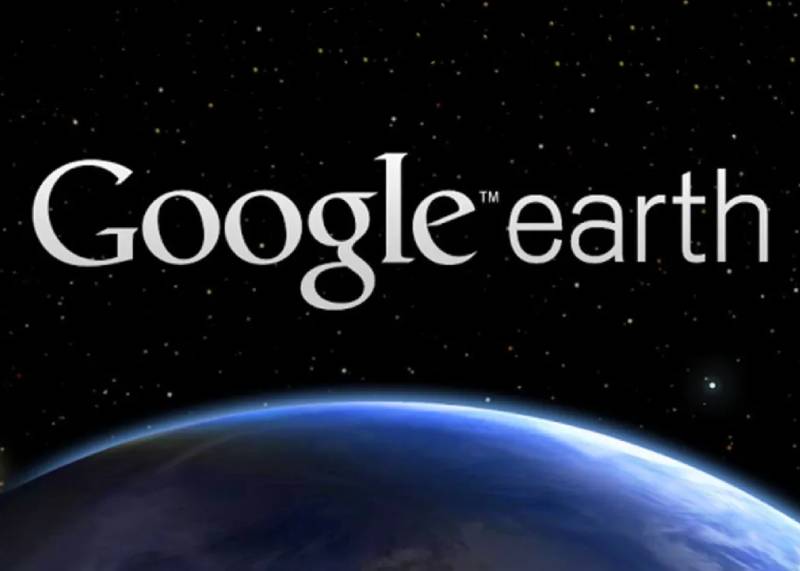
Nếu như bạn đang tìm bất kỳ địa điểm nào như nhà hàng, khách sạn thì cũng có thể dựa vào Google Earth. Những hình ảnh của ứng dụng này đều lấy được từ vệ tinh, ảnh chụp trên không và cả dữ liệu GIS. Chính vì thế, độ chân thực của nơi mà bạn tìm đến cực kỳ cao. Tựa như bạn thực sự đến vùng đất đó chứ chẳng phải là từ màn hình điện thoại, máy tính.
Lịch sử hình thành Google Earth
Google Earth trước đây có tên gọi khác là Keyhole EarthViewer. Sản phẩm phát hành lần đầu vào ngày 11 tháng 6 năm 2001 và được viết bằng C++ bởi Keyhole, Inc. Đến năm 2004, Keyhole, Inc được Google mua lại. Nhưng những thành viên tạo nên Google Earth vẫn ở lại và làm việc cho Google đến năm 2015. Này này, các thành viên như McClendon đều rời khỏi Google và thành lâ Niantic Labs.
Google Earth có tính năng cơ bản nào? Cách sử dụng?
Vậy các tính năng của Google Earth gồm những gì? Hiểu rõ về các tính năng của ứng dụng này sẽ giúp bạn giải quyết nhiều vấn đề trong cuộc sống và học hỏi thêm nhiều điều mới đấy. Dưới đây, Gofiber sẽ giúp bạn giải đáp cụ thể nhất:
Tua nhanh - Timelapse
Một trong những tính năng nổi bật nhất của Google Earth nhất định phải kể đến Timelapse. Tính năng này được kết hợp bởi 2 petabyte và hơn 2 triệu giờ xử lý của CPU cho 24 triệu ảnh từ vệ tinh. Nhờ đó, chế độ xem tương tác là 4,4 terapixel giúp bạn nhìn toàn cảnh trái đất một cách chân thực và sống động nhất.

Với tính năng tua nhanh, Google sẽ cung cấp cho người xem những hình ảnh mới nhất trên thế giới với tần suất là 2,5 ngày/lần. Tính năng này sẽ giúp chúng ta nhận thấy những tác động của con người đối với trái đất.
Để sử dụng tính năng tua nhanh trên Google Earth, bạn thực hiện các bước như sau:
Bước 1: mở ứng dụng Google Earth trên điện thoại hoặc máy tính.
Bước 2: nhấp vào biểu tượng Voyager nằm ở trên cùng.
Bước 3: chọn Lớp > Tua nhanh thời gian.
Để khám phá câu chuyện, bạn thực hiện tiếp các bước sau:
Bước 1: nhìn vào vùng "cửa sổ tua nhanh thời gian Google Earth" và vuốt nó lên.
Bước 2: nhấp vào câu chuyện và chọn câu chuyện bạn muốn mở.
- Nếu như muốn di chuyển giữa các vị trí, nhấn vào mũi tên ở dưới cùng.
- Nếu muốn thoát khỏi câu chuyện và quay lại chế độ tua nhanh thời gian thì chọn "tua nhanh thời gian trong Google Earth" ở dưới cùng bên trái.
Để tham quan những vùng đất mới trên Google Earth thì nhấn vào:
- Bước 1: chọn vị trí nổi bật.
- Bước 2: chọn một vị trí bất kỳ trên bản đồ và di chuyển đến vùng đất bạn muốn.
Để kiểm soát ảnh theo thời gian: kiểm soát ảnh bằng biểu tượng tạm dừng và biểu tượng phát. Để di chuyển ngày giờ thì chạm giữ dòng thời gian và trượt đến thời điểm muốn theo dõi.
Đo đạc chiều dài, diện tích trên hình
Người dùng có thể đo đạc khoảng cách giữa các địa điểm hoặc diện tích của một vùng đất nào đó. Kết quả đo thực tế có thể không chính xác 100%, nhất là những khu vực có địa hình phức tạp hoặc nhiều tòa nhà. Tuy nhiên, bạn có thể khắc phục nhược điểm này bằng cách điều chỉnh chế độ xem từ trên xuống.
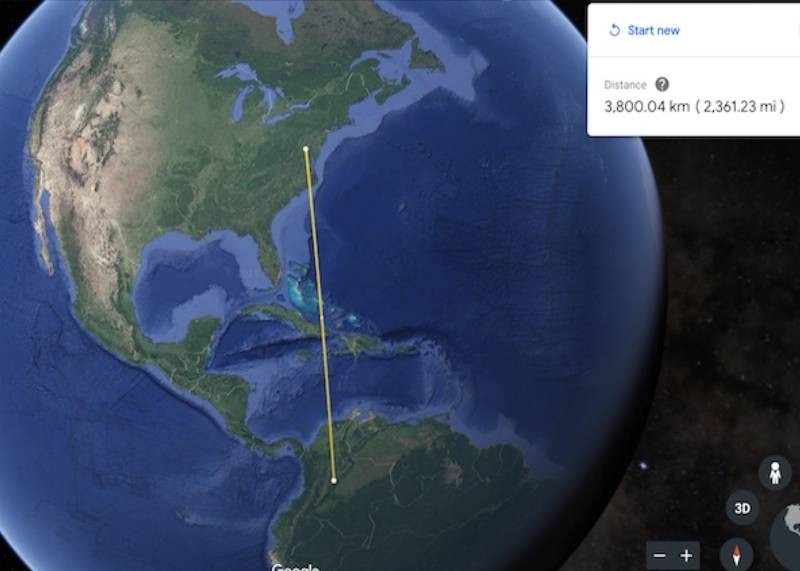
Các bước đo đạc của Google Earth như sau:
Bước 1: mở Google Earth.
Bước 2: tìm một vị trí cụ thể trên bản đồ.
Bước 3: nhấp vào biểu tượng đo lường ở phía bên trái Google Earth để chuyển sang chế độ xem từ trên xuống dưới.
Bước 4: nhấn chọn địa điểm đo, nối điểm đến với điểm đầu tiên để tạo hình. Nếu bạn muốn xóa một điểm nào đó, hãy chọn vào biểu tượng hủy nằm phía bên phải.
Bước 5: nhấn đúp vào điểm cuối cùng hoặc chọn biểu tượng xong để hoàn tất việc đo lường theo đường.
Để nhìn được độ dài đoạn đường, hãy nhìn phía bên phải màn hình.
Tìm hiểu các bản đồ 3D hấp dẫn
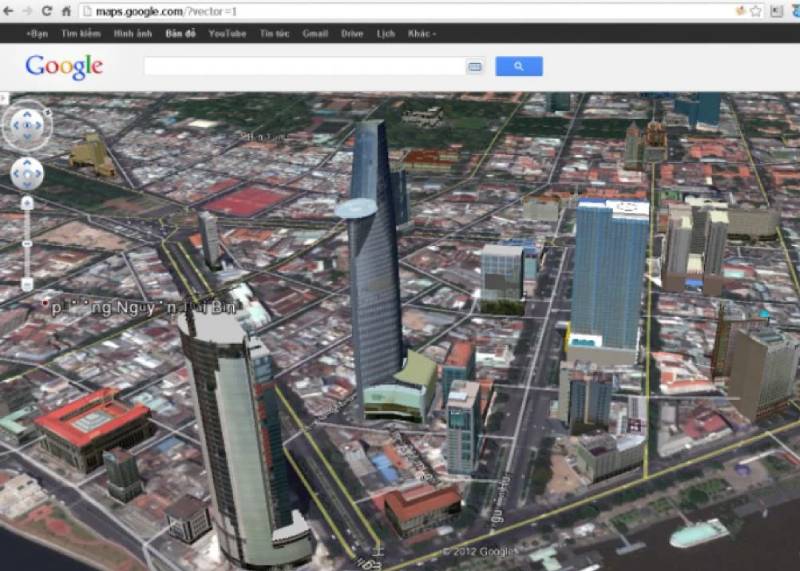
Điểm đặc biệt thu hút của Google Earth đối với người dùng là chức năng bản đồ 3D và hình ảnh 3D thực. Để mở được chức năng hiện 3D này, bạn chỉ cần thực hiện các bước như sau:
Bước 1: mở biểu tượng Google Earth.
Bước 2: chọn kiểu bản đồ để mở chức năng xem bản đồ 3D.
Bước 3: bật hoặc tắt chế độ bật tòa nhà 3D để theo dõi bản đồ dưới dạng 3D.
Để chuyển đổi chế độ xem theo ý muốn, bạn thực hiện theo các chỉ dẫn sau:
- Chuyển đổi từ trên xuống dưới, xoay vòng: phóng to bản đồ lên. Nhấn vào biểu tượng 3D ở bên phải màn hình. Nếu bạn đã ở chế độ 3D rồi thì biểu tượng này là biểu tượng 2D.
- Xoay bản đồ: chạm và giữ bản đồ bằng 2 ngón tay rồi xoay 2 ngón tay để di chuyển bản đồ.
- Nghiêng bản đồ: dùng 2 ngón tay giữ nguyên bản đồ và di chuyển lên xuống.
Khám phá thiên nhiên kỳ thú cùng Google Earth Pro
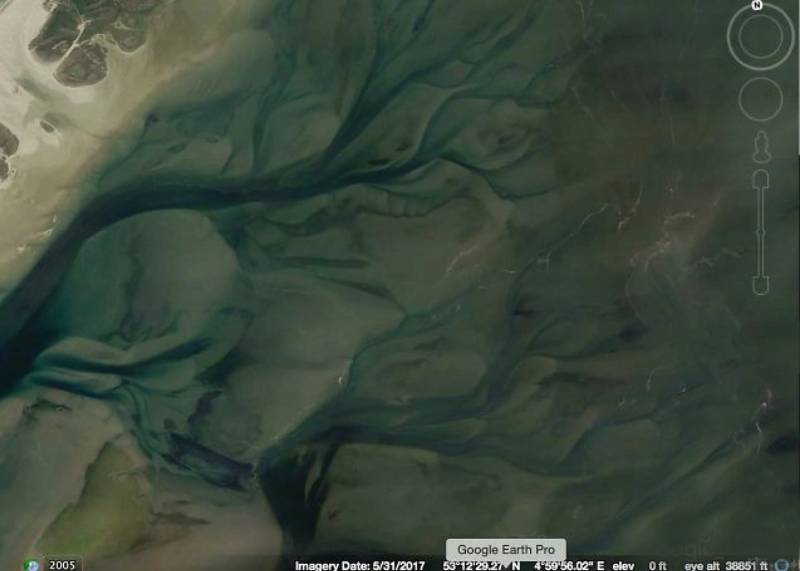
Bạn có muốn biết những vùng đất thiên nhiên tại Google Earth như thế nào không? Hãy theo dõi cách làm như sau nhé!
Bước 1: truy cập vào Google Earth.
Bước 2: chọn địa điểm muốn xem vào ô nhập tên địa điểm.
Bước 3: các video liên quan đến khu vực tại vị trí đó xuất hiện, bạn chỉ cần chọn năm và nhấn vào xem.
Bước 4: nếu muốn chia sẻ vùng đất cho bạn bè, chỉ cần nhấn vào ô copy để lấy đường link.
Tìm hiểu vĩ độ và kinh độ thông qua Google Earth
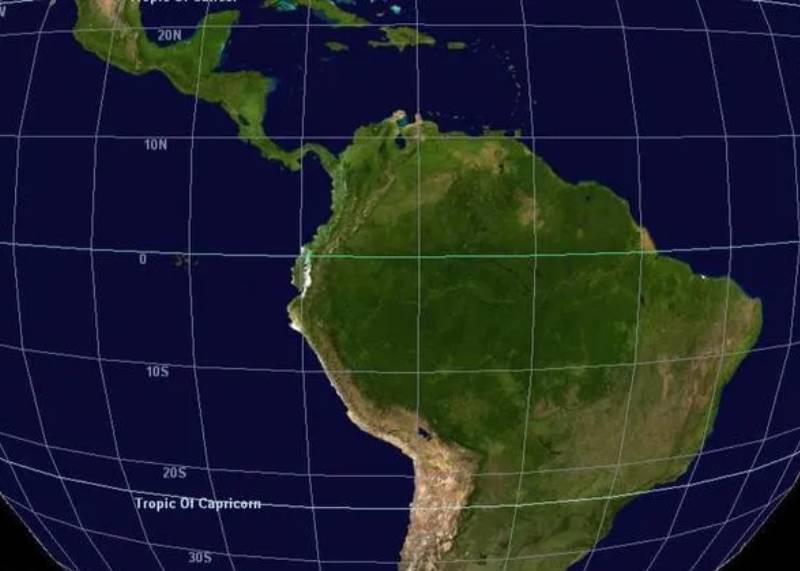
Bước 1: mở Google Earth và bật lưới địa lý. Nếu như bạn muốn tìm hiểu tọa độ địa lý và biết vị trí mình ở đâu theo tọa độ thì cũng có thể dùng chức năng này.
Bước 2: chọn biểu tượng Kiểu bản đồ nằm ở bên trái.
Bước 3: bật hoặc tắt lưới địa lý (nếu muốn thấy 5 vòng tròn vĩ độ chính thì chọn bật.
Chúng ta dùng Google Earth để học được gì?
Thông qua Google Earth, chúng ta học được rất nhiều điều mới. Vậy những điều đó là gì? Cùng khám phá ngay nhé!
Hiểu rõ địa lý, thiên nhiên nhờ Google Earth
Google Earth tạo cho bạn một không gian rộng mở. Thông qua ứng dụng này, bạn có thể khám phá những vùng đất mới mà trước đây chỉ nhìn thấy chúng bởi hình ảnh. Ví dụ, bạn đang hứng thú với dãy núi Himalaya hùng vĩ nhưng không biết vùng đất đó như thế nào thì bạn có thể theo dõi đúng địa điểm đó nhờ Google Earth.
Chỉ với vài cú click, bạn có thể xem được ngọn núi này phía đông như thế nào, phía tây như thế nào. Không những thế, khi lựa chọn thời gian, bạn cũng xem được cũng tại địa điểm đó, qua thời gian thì nó đã có những thay đổi gì.
Khám phá các công trình nghệ thuật tận mắt
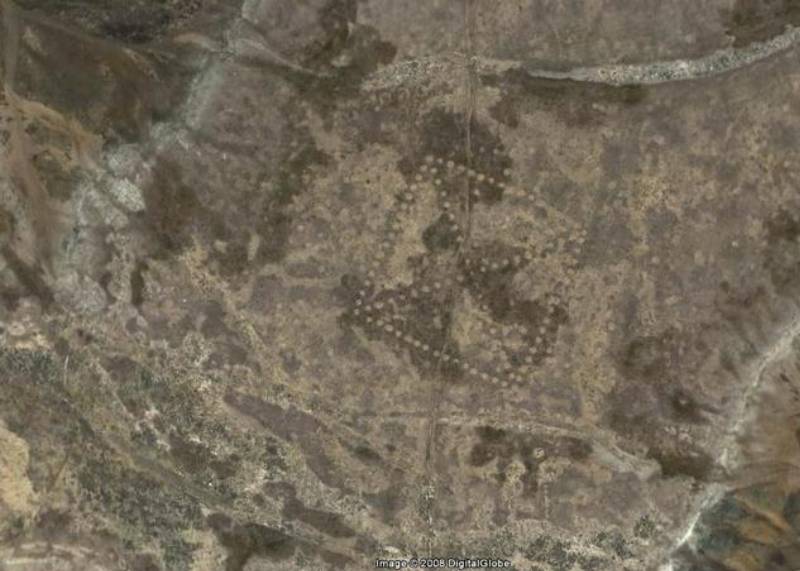
Bạn có thể thấy những bức vẽ khổng lồ của Kazakhstan, bức vẽ kỳ lạ tại Jordan, kim tự tháp bí ẩn của Ai Cập hoặc hòn đảo ma ở Thái Bình Dương... Những địa điểm đó khá hiếm hình ảnh thực tế. Thế nhưng, chỉ với vài cú click trên Google Earth, bạn đã có thể tìm hiểu được những vùng đất lý thú đó.
Tìm kiếm địa điểm mới để mở chi nhánh kinh doanh hoặc giới thiệu các sản phẩm và dịch vụ
Google Earth có đầy đủ các cung đường và tên một số hàng quán, cơ sở kinh doanh, công ty... Nhờ đó, nếu bạn là doanh nghiệp và có nhu cầu mở chi nhánh mới thì bạn có thể mở Google Earth. Hoặc nếu bạn muốn giới thiệu sản phẩm, dịch vụ mới thì bạn có thể thông qua ứng dụng này để tìm hiểu mật độ và nhu cầu tiêu dùng của dân cư nơi nào là phù hợp để mình giới thiệu sản phẩm mới.
Cách xem tính năng mới của Google Earth Pro
Trong thời gian gần đây, Google Earth đã được cập nhật lên thành Google Earth Pro. Vậy những tính năng mới này là gì? Bạn hãy cùng Gofiber khám phá nhé!
Tính năng thông báo giao thông tồi tệ
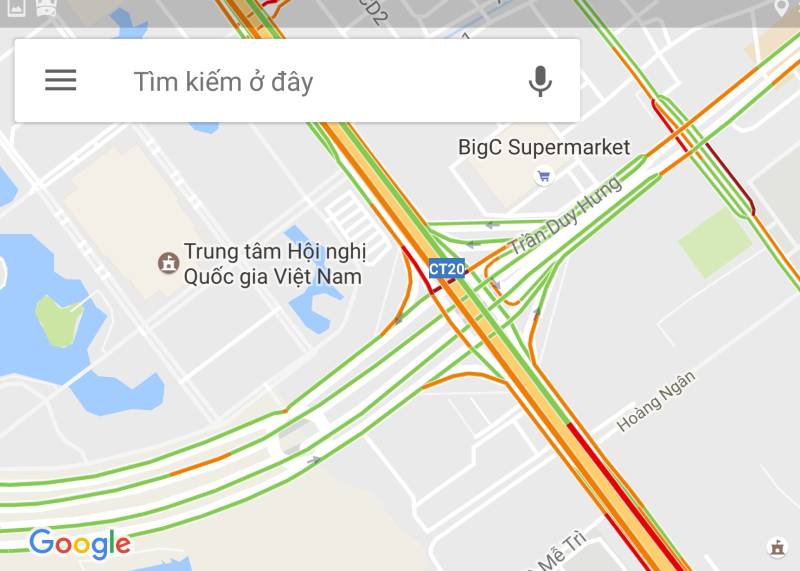
Google Earth Pro có cập nhật tính năng thông báo vùng đang có giao thông mật độ cao, kẹt xe. Bạn chỉ cần thực hiện các bước đơn giản như sau:
Bước 1: nhấn vào dấu 3 gạch bên trái.
Bước 2: chọn mục giao thông. Nếu vùng nào hiển thị có màu xanh thì là không kẹt xe, màu vàng là vùng đông đúc. Còn nếu cảnh báo đỏ xuất hiện thì ứng dụng đang báo bạn là nơi đó kẹt xe.
Đánh dấu nhiều địa điểm trên Google Earth Pro
Để đánh dấu được địa điểm và quản lý những địa điểm này, bạn thực hiện các bước như sau:
Bước 1: sau khi mở Google Earth Pro, điều hướng đến địa điểm cụ thể mà bạn muốn đánh dấu.
Bước 2: nhấn vào Thêm vị trí.
Bước 3: cửa sổ mới hiện ra, bên cạnh tên thì bạn nhập tên vị trí.
Bước 4: chọn biểu tượng vị trí khác ở bên phải trường tên.
Bước 5: chọn chế độ xem > chọn nhanh chế độ xem hiện tại > OK.
Tính năng mây chuyển động
Bạn có thể xem sự chuyển động của mây trong 24 giờ. Tuy nhiên, sự cập nhật của các đám mây sẽ tính theo giờ hoặc khi có dữ liệu mới nên sẽ có lúc dữ liệu chưa hiện lên kịp. Bạn có thể xem các đám mây bằng cách sau:
Bước 1: mở Google Earth Pro.
Bước 2: chọn biểu tượng Kiểu bản đồ ở phía trên cùng bên trái.
Bước 3: chọn vào mục bật mây chuyển động.
Những đám mây sẽ hiện ra theo ý thích của bạn.
Gofiber hy vọng những chia sẻ trên đây của chúng tôi về Google Earth có thể giúp bạn tận dụng triệt để các tính năng trên ứng dụng này. Nhờ đó, bạn có thể giúp công việc của mình thuận lợi hơn, chúc bạn thành công.






